Beheben Sie, dass Hulu auf Samsung TV nicht funktioniert
Veröffentlicht: 2022-12-22
Das Streamen von Hulu auf Ihrem Samsung Smart TV ist eine der besten Möglichkeiten, Ihre Lieblings-Hulu-Originalsendungen zu genießen. Die Bibliothek von Hulu umfasst Tausende beliebter Fernsehsendungen, Filme und einige der beliebtesten Hulu-Originalsendungen. Wie bereits erwähnt, genießen Sie Hulu-Shows am besten auf Ihrem Samsung Smart TV. Manchmal kann es jedoch vorkommen, dass Hulu beim Versuch, den Streaming-Dienst zu streamen, nicht mit Samsung TV funktioniert. Dieses Problem kann verschiedene Gründe haben, wie z. B. eine schlechte Netzwerkverbindung oder andere Probleme mit der Hulu-App oder Samsung TV. In diesem Handbuch werden wir die Faktoren besprechen, die dieses Problem verursachen können, und wie sie behoben werden können. Außerdem haben wir die Schritte zum Deinstallieren und Installieren der Hulu-App auf Samsung TV gezeigt.
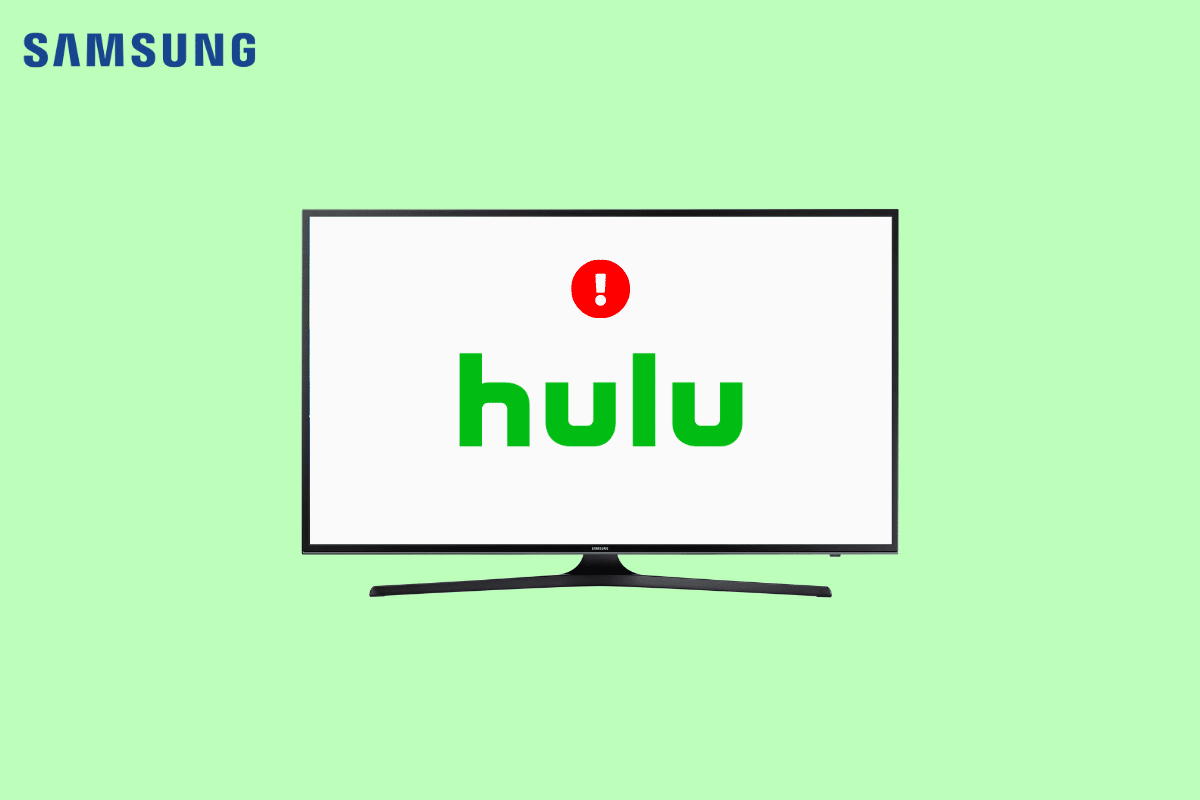
Inhalt
- So beheben Sie, dass Hulu auf Samsung TV nicht funktioniert
- Methode 1: Stellen Sie sicher, dass Samsung TV mit Hulu kompatibel ist
- Methode 2: Problembehandlung bei Netzwerkverbindungen
- Methode 3: Schalten Sie Samsung TV aus und wieder ein
- Methode 4: Hulu-Serverstatus überwachen
- Methode 5: Smart Hub auf Samsung TV zurücksetzen
- Methode 6: Aktualisieren Sie die Samsung TV-Firmware
- Methode 7: Löschen Sie den Hulu-Cache
- Methode 8: Aktualisieren Sie die Hulu-App
- Methode 9: Deaktivieren Sie den VPN-Dienst (falls zutreffend)
- Methode 10: Hulu neu installieren
- Methode 11: Verwenden Sie Hulu auf einem anderen Gerät
- Methode 12: Wenden Sie sich an den Samsung TV- oder Hulu-Support
So beheben Sie, dass Hulu auf Samsung TV nicht funktioniert
Es kann verschiedene Gründe dafür geben, dass Hulu auf Samsung Smart TVs nicht funktioniert. Einige der Hauptgründe für dieses Problem werden hier genannt.
- Hulu-Verbindungsfehler können aufgrund von Kompatibilitätsproblemen mit Ihrem Fernseher und der Streaming-App auftreten.
- Auch eine schlechte Netzwerkverbindung kann dieses Problem verursachen.
- Manchmal ist auch ein unsachgemäßes Laden Ihres Samsung-Fernsehers für dieses Problem verantwortlich.
- Beschädigte Hulu-App-Cache-Daten sind manchmal mit verschiedenen Fehlern auf Samsung TV verbunden, einschließlich Verbindungsfehlern.
- Ein blockierter VPN-Dienst kann dieses Problem manchmal auch auf Ihrem Samsung-Fernseher verursachen.
- Wenn Hulu-Server nicht ordnungsgemäß funktionieren, können verschiedene Probleme auftreten, z. B. dass Hulu nicht funktioniert.
- Fehler und unsachgemäßes Arbeiten des Samsung Smart Hub können auch Hulu-Fehler auf Samsung-Fernsehern verursachen.
- Eine veraltete Hulu-App kann auch verschiedene Probleme auf Samsung TV verursachen.
- Verschiedene Probleme mit der Hulu-App, wie z. B. Fehler und unsachgemäße Installation, können ebenfalls mit diesem Fehler in Verbindung gebracht werden.
- Verschiedene zugrunde liegende Probleme mit Hulu oder Samsung TV können diesen Fehler verursachen.
Bevor Sie sich entscheiden, die Hulu-App auf Samsung TV zu deinstallieren, besprechen wir in diesem Handbuch Methoden zur Behebung des Problems, dass Hulu auf Samsung TV nicht funktioniert.
Methode 1: Stellen Sie sicher, dass Samsung TV mit Hulu kompatibel ist
Die neuesten Versionen der Hulu-App sind nur mit Samsung Smart TVs kompatibel, die nach 2016 eingeführt wurden. Die neuen Modelle von Samsung Smart TVs basieren auf dem Tizen-Betriebssystem, das mit der neuen Hulu-App kompatibel ist, was bedeutet, dass Sie es sein sollten in der Lage, die Hulu-App auf Samsung TV zu installieren. Wenn Sie sich bezüglich des Herstellungsdatums und Modells Ihres Samsung Smart TV nicht sicher sind, können Sie das Herstellungsjahr und die Version des Betriebssystems auf der offiziellen Website überprüfen. Samsung Smart-TV-Modelle, die zwischen 2013 und 2015 hergestellt wurden, können jedoch weiterhin auf die klassische Hulu-App zugreifen. Wenn Sie einen alten Samsung-Fernseher verwenden, bemerken Sie beim Streamen von Hulu möglicherweise Folgendes.
- Sie können die meisten der gleichen Inhalte in der klassischen App genießen, aber die klassische Hulu-App verfügt nicht über einige der Premium-Hulu-Add-Ons. Es unterstützt auch keine Hulu + Live-TV-Dienste.
- Möglicherweise finden Sie es auch schwierig, in der klassischen Hulu-App auf Samsung Smart TV zu navigieren, da die Benutzeroberfläche ebenfalls anders und veraltet ist. Es fehlen auch einige der neuen Hulu-Profile und Funktionen wie My Stuff usw.
Wenn Sie also auf Ihrem Samsung-Fernseher keine Verbindung zu Hulu herstellen können, stellen Sie sicher, dass Ihr Fernseher mit der neuesten Version von Hulu kompatibel ist. Lesen Sie auch weiter, um herauszufinden, wie Sie die Hulu-App auf Samsung TV aktualisieren können.
Methode 2: Problembehandlung bei Netzwerkverbindungen
Einer der häufigsten Gründe dafür, dass Hulu keine Verbindung zu Ihrem Samsung-Fernseher herstellt, ist eine schlechte Netzwerkverbindung. Wenn Ihr Netzwerk schwach und instabil ist, haben Sie möglicherweise Probleme beim Verbinden und Streamen von Hulu. Anstatt sich aufgrund dieser Probleme für die Deinstallation der Hulu-App auf Samsung TV zu entscheiden, sollten Sie daher als ersten Schritt die Netzwerkprobleme beheben, die dieses Problem verursachen können.
Schritt I: Starten Sie den WLAN-Router neu
Das Reparieren von WLAN-Verbindungen ist eine der ersten Methoden, mit denen Sie versuchen können, das Problem zu beheben, dass Hulu nicht auf Samsung TV funktioniert. Im Allgemeinen werden Netzwerk- und Anwendungsverbindungsfehler auf Ihrem Smart TV durch falsche Routerverbindungen verursacht. Stellen Sie daher sicher, dass Sie Ihren Router richtig angeschlossen haben.
1. Drücken Sie lange die Power-Taste an Ihrem Router.

2. Nachdem der Router ausgeschaltet wurde, trennen Sie den Router vom Hauptschalter.
3. Warten Sie ein paar Minuten, schließen Sie das Kabel wieder an und schalten Sie den WLAN-Router ein.
Überprüfen Sie, ob die Verbindung wiederhergestellt wurde.
Schritt II: Netzwerkverbindung überwachen
Wenn die Hulu-Verbindungsprobleme nicht vom WLAN-Router verursacht wurden, könnte dies an Ihrem Internetanbieter liegen. Es ist eine gute Idee, sich bei dem von Ihnen verwendeten Internetdienst zu erkundigen, um sicherzustellen, dass Sie über ausreichend gute Netzwerkverbindungen verfügen. Stellen Sie sicher, dass Sie einen aktiven Internetplan auf Ihren Geräten haben, um die Internetdienste nutzen zu können. Wenn Sie weiterhin unter einer langsamen Internetverbindung leiden und nicht herausfinden können, wie Sie das Problem beheben können, sollten Sie die Seite Langsame Internetverbindung? 10 Möglichkeiten, Ihr Internet zu beschleunigen! Lesen Sie auch weiter, um Schritte zum Deinstallieren der Hulu-App auf Samsung TV zu finden.
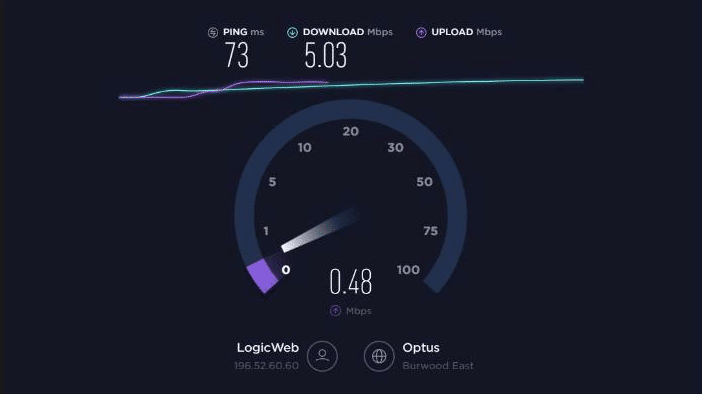
Methode 3: Schalten Sie Samsung TV aus und wieder ein
Manchmal werden Verbindungs- und Streaming-Probleme der Hulu-App durch Störungen der Samsung TV-Software verursacht. Wie bei den meisten Softwareproblemen besteht eine der ersten Optionen zur Fehlerbehebung darin, das Gerät neu zu starten. Die einfachste Methode, um das Problem „Hulu funktioniert nicht auf Samsung TV“ auf einem Samsung Smart TV zu beheben, besteht darin, den gesamten Fernseher neu zu starten. Es ist jedoch wichtig zu beachten, dass das Drücken des Netzschalters auf Ihrer Fernbedienung den Fernseher nicht ausschaltet. Stattdessen wird Ihr Fernseher in den Standby-Modus versetzt und die App auf Ihrem Fernseher wird daher nicht neu gestartet. Sie können den Neustart Ihres Samsung-Fernsehers erzwingen, indem Sie zwei verschiedene Methoden verwenden, wie unten beschrieben. Außerdem erfahren Sie später in diesem Handbuch, wie Sie die Hulu-App auf Samsung TV aktualisieren.
Option I: Starten Sie den Fernseher mit der Fernbedienung neu
Das Neustarten eines Samsung Smart TV mit der Fernbedienung ist einfach und kann mit diesen einfachen Schritten durchgeführt werden.
1. Stellen Sie sicher, dass Ihr Fernseher eingeschaltet ist (nicht im Standby-Modus).
2. Drücken Sie lange auf die Ein/ Aus-Taste auf der Fernbedienung und warten Sie, bis die Stromversorgung wiederhergestellt ist.
Hinweis: Sobald Sie die Ein-/Aus-Taste drücken, schaltet sich das Samsung-Fernsehgerät aus. Sie müssen die Ein-/Aus-Taste jedoch so lange gedrückt halten, bis das Gerät wieder eingeschaltet wird.
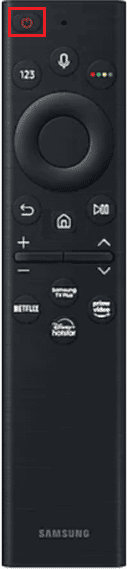
3. Drücken Sie nun die Home-Taste auf der Fernbedienung.
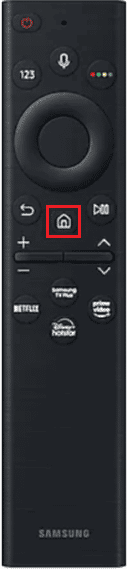
4. Suchen und öffnen Sie schließlich die Hulu-App.
Option II: Fernseher manuell neu starten
Eine weitere effektive Methode zum Aus- und Einschalten Ihres Samsung-Fernsehers besteht darin, dies manuell zu tun. Du brauchst deine TV-Fernbedienung nicht, um diese Methode durchzuführen.
1. Ziehen Sie das Netzkabel Ihres Fernsehers aus der Steckdose oder dem Überspannungsschutz.

2. Warten Sie einige Minuten.
3. Schließen Sie nun Ihren Fernseher wieder an die Steckdose an und schalten Sie ihn dann ein.
4. Drücken Sie nun die Home - Taste .
5. Navigieren Sie zur Hulu-App und wählen Sie sie aus.
Lesen Sie auch: Hulu-Fehlercode 2 975 beheben
Methode 4: Hulu-Serverstatus überwachen
Einer der Hauptgründe für die Probleme mit der Hulu-App mit Ihrem Samsung-Fernseher ist, dass die Hulu-App-Server in diesem Moment ausgefallen sind. Eine Server-Down-Situation kann alle Funktionen der App stoppen, und Sie möchten möglicherweise die Hulu-App auf Samsung TV deinstallieren. In diesem Fall können Sie nicht viel tun, um das Problem zu beheben, da es durch das Ende des Hulu-Dienstes verursacht wird. Wenn Sie sicherstellen möchten, dass das Problem von Hulu-Servern und nicht von Ihrem Gerät verursacht wird, können Sie die Hulu-App auf ein anderes Gerät herunterladen, um zu sehen, ob sie einwandfrei funktioniert. Wenn die Hulu-App auf anderen Geräten nicht funktioniert, wird das Problem „Hulu funktioniert nicht auf Samsung TV“ durch ein Serverproblem verursacht. Sie können den Serverstatus auch von verschiedenen Server-Tracking-Websites wie Downdetector überprüfen. Lesen Sie weiter, um herauszufinden, wie Sie die Hulu-App auf Samsung TV aktualisieren.
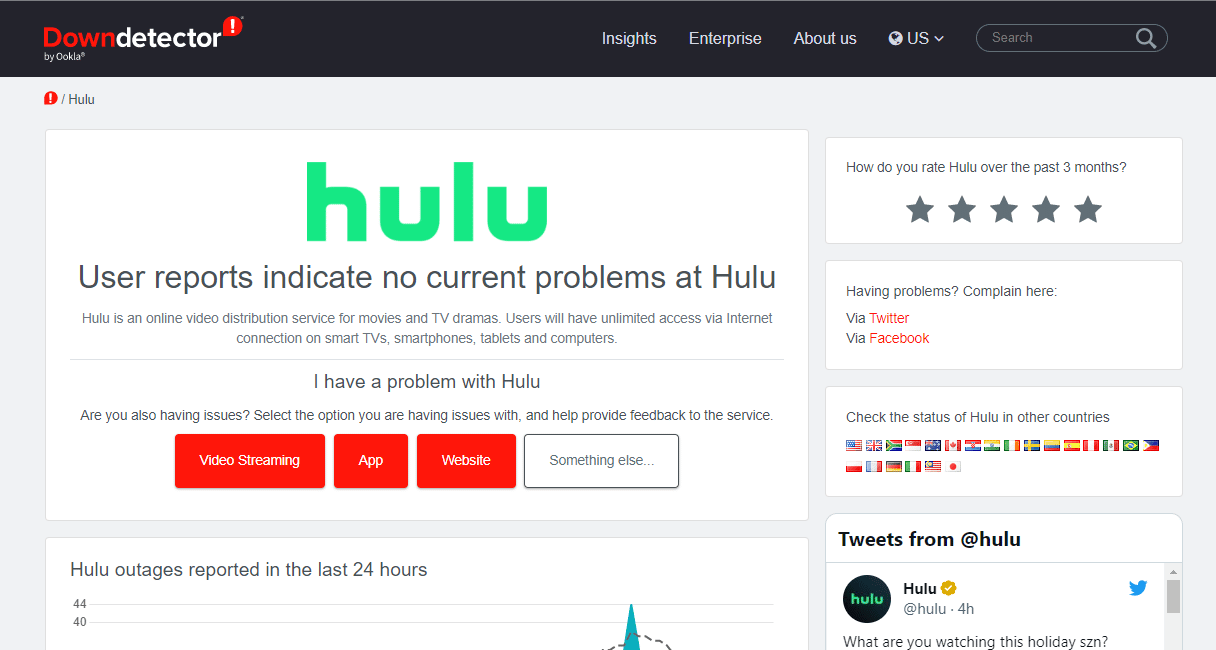
Methode 5: Smart Hub auf Samsung TV zurücksetzen
Samsung Smart Hub ist ein fortschrittliches und intelligentes Menüsystem, das für Samsung TV entwickelt wurde, um Ihnen eine einfache und reibungslose Erfahrung mit Menüoptionen zu bieten. Sie können durch Ihr Samsung TV-Menü navigieren und ganz einfach Ihre Lieblingsfilme und Fernsehsendungen finden. Wenn der Smart Hub jedoch nicht ordnungsgemäß funktioniert, können verschiedene Probleme mit Ihrem Samsung-Fernseher auftreten. Sie können diese Probleme beheben, indem Sie das Smart Hub-Menü auf Ihrem Samsung-Fernseher zurücksetzen. Der Vorgang zum Zurücksetzen des Smart Hub kann je nach Herstellungsdatum Ihres Samsung-Fernsehers unterschiedlich sein.
Option I: Für Samsung-Fernseher, die in oder vor 2018 hergestellt wurden
Wenn Ihr TV-Modell 2018 oder früher hergestellt wurde, können Sie mit diesen einfachen Schritten den Smart Hub auf Ihrem Samsung TV zurücksetzen.
1. Navigieren Sie auf Ihrem Samsung-Fernseher zu Einstellungen .
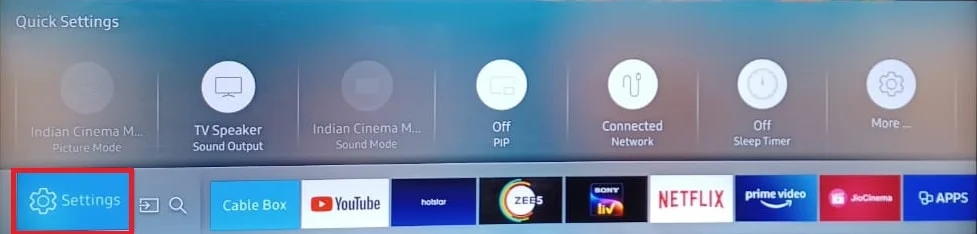
2. Wählen Sie nun Support .

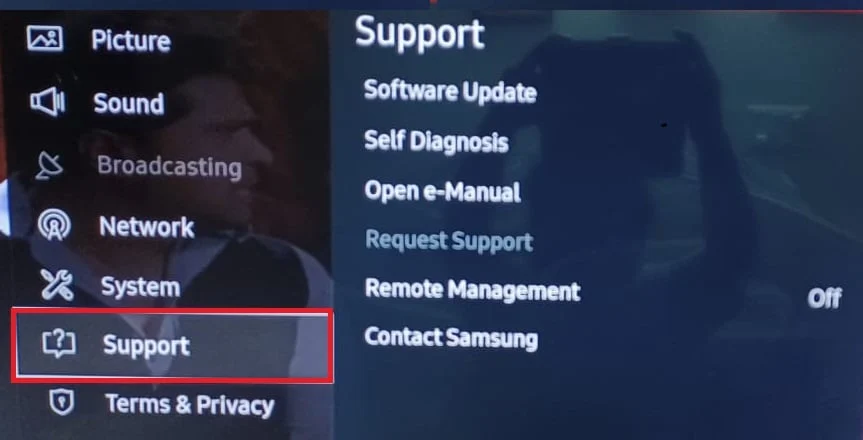
3. Wählen Sie hier Selbstdiagnose aus .
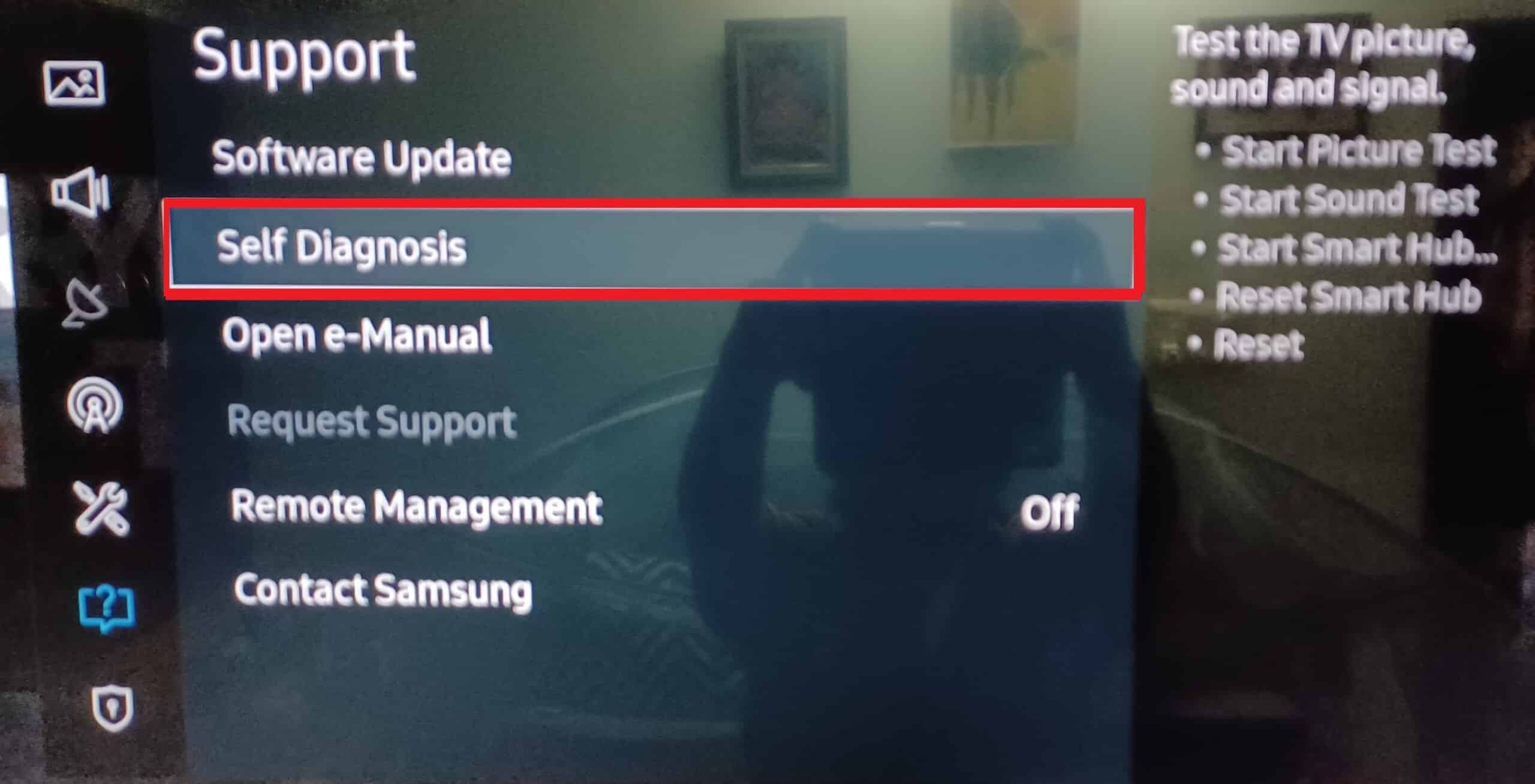
4. Wählen Sie abschließend Smart Hub zurücksetzen .
Hinweis: Während der Reset-Vorgang fragt Samsung TV möglicherweise nach Ihrer TV-PIN. Die Standard-PIN für ein Samsung-Fernsehgerät lautet 0000. Wenn Sie die PIN jedoch geändert haben, geben Sie diese PIN ein, um den Vorgang abzuschließen.
Option II: Für Samsung-Fernseher, die 2019 oder später hergestellt wurden
Wenn Ihr TV-Modell 2019 oder nach 2019 hergestellt wurde, können Sie mit diesen einfachen Schritten den Smart Hub auf Ihrem Samsung-Fernseher zurücksetzen, um das Problem zu beheben, dass Hulu auf Samsung-Fernsehern nicht funktioniert.
1. Navigieren Sie auf Ihrem Samsung TV zu Einstellungen .
2. Wählen Sie nun Support .
3. Wählen Sie hier Gerätepflege aus.
4. Wählen Sie nun Selbstdiagnose.
5. Wählen Sie abschließend Smart Hub zurücksetzen .
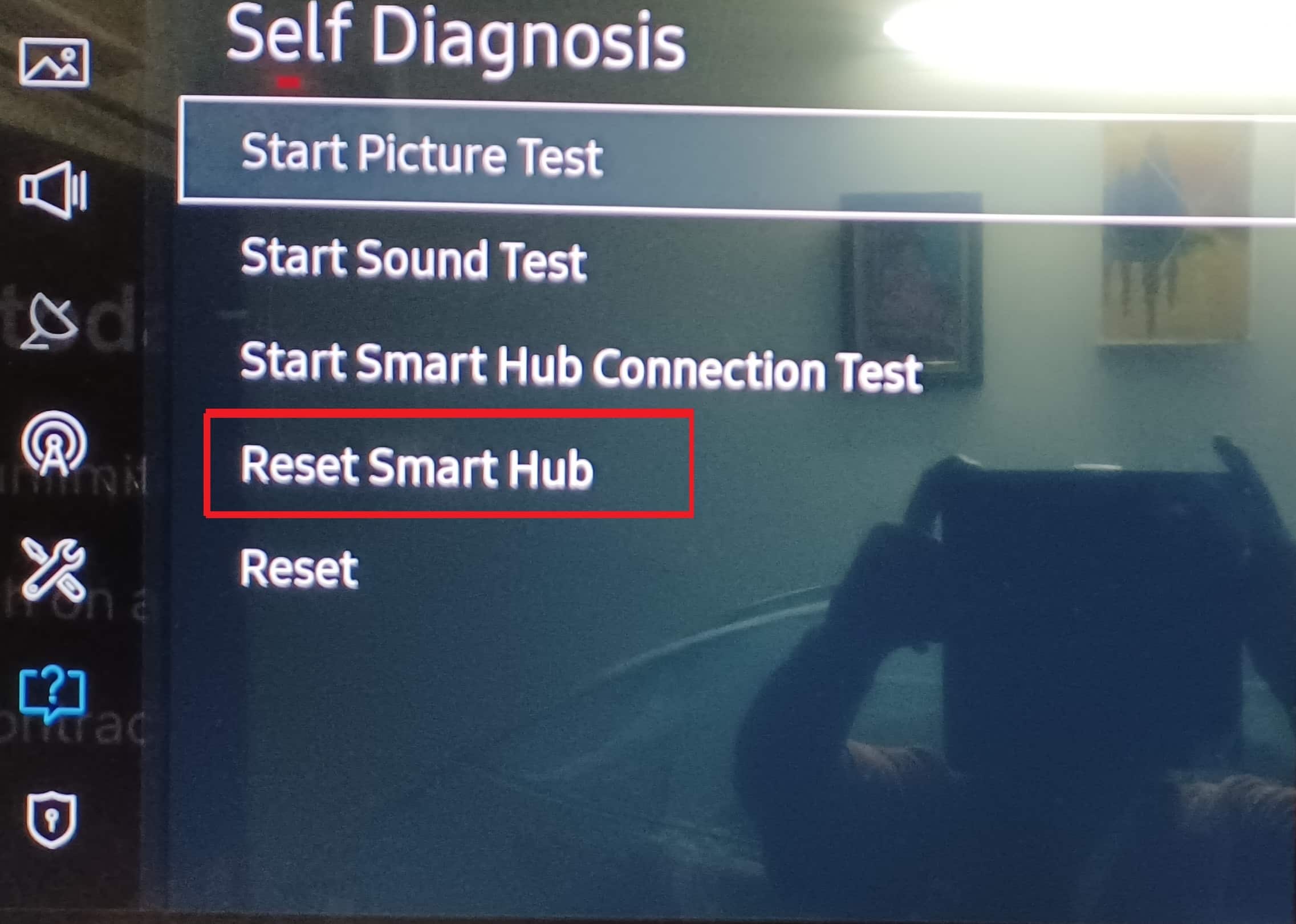
Lesen Sie auch: Hulu-Fehlercode 2 998 beheben
Methode 6: Aktualisieren Sie die Samsung TV-Firmware
Nachdem Sie nun wissen, wie Sie die Hulu-App auf Samsung TV aktualisieren, können Sie versuchen, die Samsung TV-Firmware zu aktualisieren, um das Problem zu beheben, wenn die Aktualisierung der Hulu-App das Problem nicht behebt. Firmware-Updates beheben normalerweise Ihre TV-App-Probleme. Im Allgemeinen werden Samsung Smart TVs automatisch aktualisiert, sie haben jedoch auch die Möglichkeit, ein Firmware-Update für Ihr Samsung Smart TV manuell zu erzwingen.
1. Drücken Sie auf Ihrer TV-Fernbedienung die Home -Taste, um Smart Hub zu öffnen.
2. Wählen Sie hier Einstellungen aus dem Smart Hub-Menü.
3. Suchen Sie nun die Registerkarte Software-Update und wählen Sie sie aus.
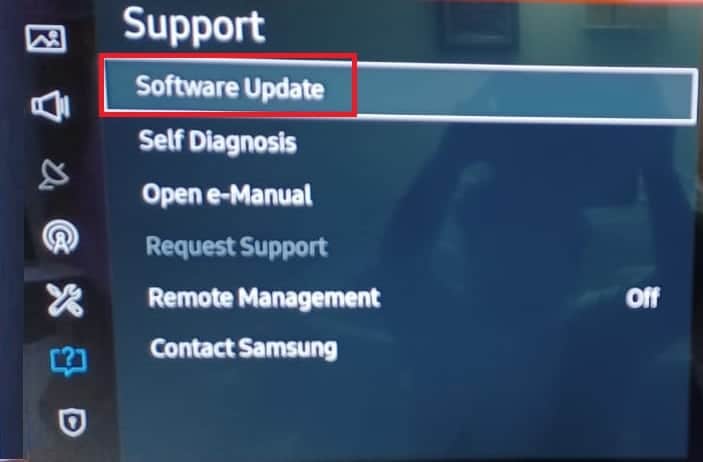
4. Klicken Sie jetzt auf die Option Jetzt aktualisieren.
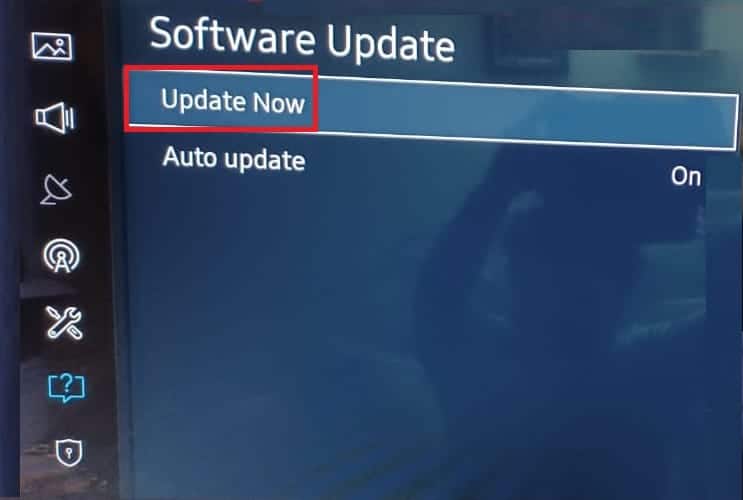
5. Warten Sie, bis der Download abgeschlossen ist.
6. Installieren Sie das Firmware-Update, indem Sie den Anweisungen auf dem Bildschirm Ihres Samsung-Fernsehgeräts folgen.
Methode 7: Löschen Sie den Hulu-Cache
Oft kann dieses Problem durch die Hulu-App selbst verursacht werden. Wenn in der App beschädigte Cache-Daten gespeichert sind, kann dies zu Störungen und verschiedenen Problemen führen. Mit Samsung TV können Sie den Cache einer App löschen, um Probleme zu beheben, die durch beschädigte Cache-Daten verursacht wurden. Dies ist eine der besten Methoden, um dieses Problem zu beheben, und oft werden zufällige Störungen in der App und auf Samsung TV behoben. Sie können diesen einfachen Schritten folgen, um den Cache der Hulu-App auf Ihrem Samsung-Fernseher zu löschen.
1. Drücken Sie die Home-Taste auf Ihrer Samsung TV-Fernbedienung, um die Smart Hub -Optionen zu öffnen.
2. Wählen Sie hier Einstellungen .
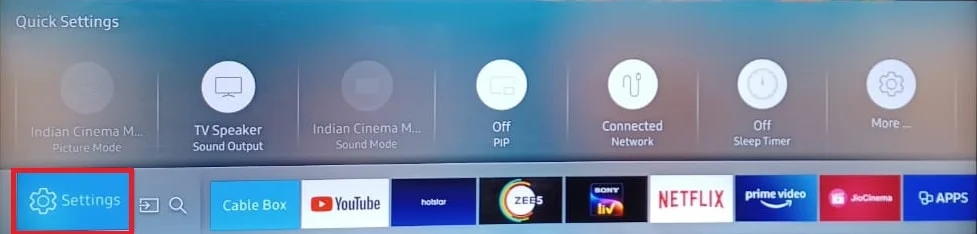
3. Navigieren Sie nun zur Registerkarte Apps und wählen Sie sie aus.
4. Wählen Sie nun System-Apps .
5. Suchen Sie hier die Hulu- App und wählen Sie sie aus.
6. Wählen Sie nun die Option Cache löschen.
7. Drücken Sie abschließend OK , um den Vorgang zu bestätigen.
Lesen Sie auch: So löschen Sie Profile auf Hulu
Methode 8: Aktualisieren Sie die Hulu-App
Eine veraltete Version der Hulu-App auf Ihrem Gerät kann dieses Problem ebenfalls verursachen. Daher kann die Aktualisierung der Hulu-App auf Ihrem Samsung Smart TV dieses und verschiedene andere Probleme beheben. Der Vorgang zum Aktualisieren von Hulu auf Ihrem Samsung-Fernseher hängt von Ihrem Fernsehmodell ab. Es gibt zwei Möglichkeiten, die Hulu-App auf Ihrem Samsung-Fernseher zu aktualisieren.
Option I: Auf neuen Samsung TV-Modellen
Sie können diesen einfachen Schritten folgen, um die Hulu-App auf Ihren neueren Modellen von Samsung-Fernsehern zu aktualisieren.
1. Drücken Sie auf Ihrer TV-Fernbedienung die Home -Taste.
2. Wählen Sie hier Apps und dann Einstellungen .
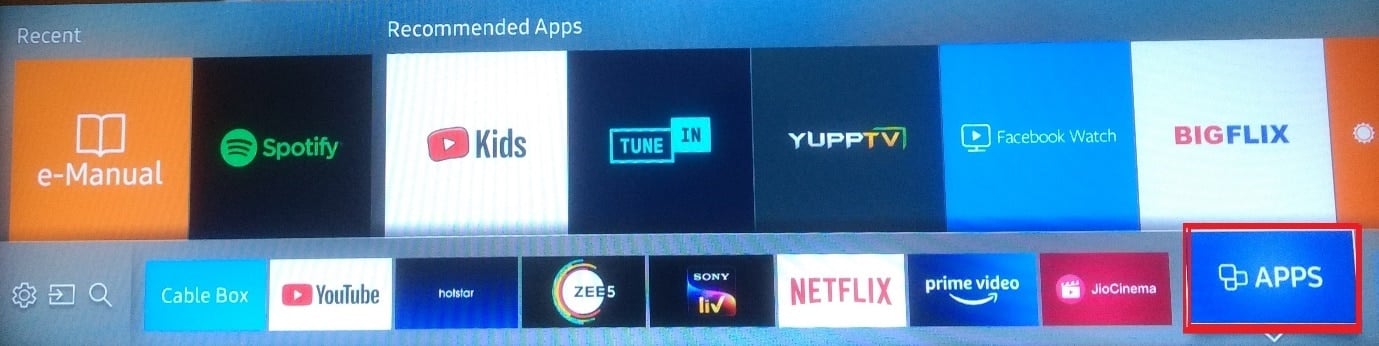
3. Aktivieren Sie nun die automatische Aktualisierung oben rechts auf dem Fernsehbildschirm.
4. Wenn ein Update aussteht, wird es automatisch heruntergeladen und installiert.
Lesen Sie weiter, um Schritte zum Deinstallieren der Hulu-App auf Samsung TV zu finden.
Option II: Auf alten Samsung-TV-Modellen
Sie können diesen einfachen Schritten folgen, um die Hulu-App auf Ihren älteren Modellen von Samsung-Fernsehern zu aktualisieren.
1. Drücken Sie auf Ihrer Fernbedienung die Smart Hub -Taste.
2. Wählen Sie hier „ Empfohlen“ und navigieren Sie zur Hulu- App.
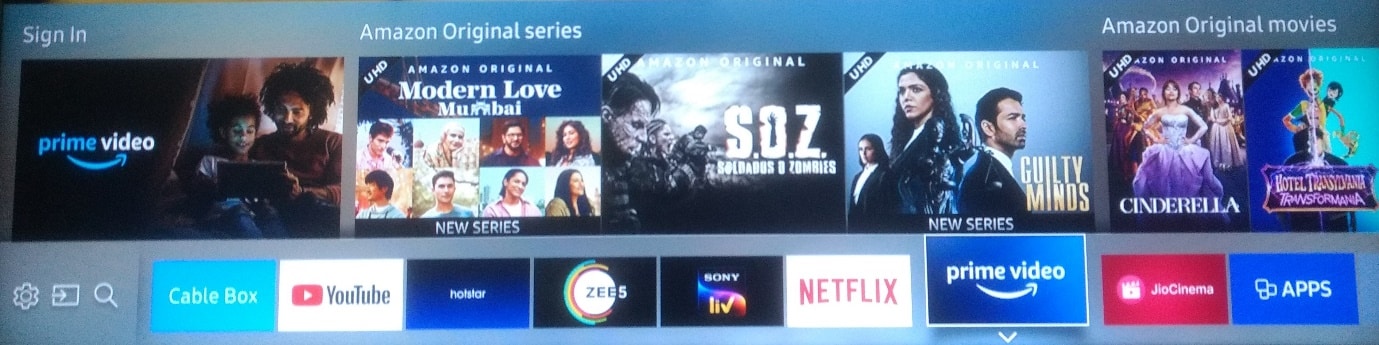
3. Drücken Sie nun die Enter - Taste .
4. Scrollen Sie hier nach unten und wählen Sie die Option Apps aktualisieren.
5. Wählen Sie nun Alles auswählen und dann Aktualisieren .
6. Warten Sie, bis die App die Aktualisierung abgeschlossen hat.
Lesen Sie auch: So beheben Sie Probleme mit der Wi-Fi-Verbindung von Samsung TV
Methode 9: Deaktivieren Sie den VPN-Dienst (falls zutreffend)
Wenn Sie einen VPN-Dienst verwenden, kann das Problem mit der Hulu-App auf Ihrem Samsung-Fernseher durch das VPN verursacht werden. Im Allgemeinen versuchen die meisten Videoanwendungen und Streaming-Dienste, den VPN-Verkehr zu blockieren, um unbefugtes Streaming zu verhindern. Wenn Ihr VPN von Hulu blockiert wurde, können Sie wahrscheinlich nicht auf Ihre Streaming-Inhalte zugreifen. Um diese Probleme zu vermeiden, können Sie versuchen, den von Ihnen verwendeten VPN-Dienst zu deaktivieren. Wenn Sie sich nicht sicher sind, was ein VPN ist, lesen Sie Was ist VPN? Wie es funktioniert? Anleitung, um alles über einen VPN-Dienst zu erfahren und wie Sie damit besser im Internet surfen können.
Wenn das Entfernen von VPN das Problem nicht löst, folgen Sie der nächsten Methode, um die Hulu-App auf Samsung TV zu deinstallieren und zu installieren.
Methode 10: Hulu neu installieren
Wenn die vorherigen Methoden nicht helfen, wenn Hulu auf dem Samsung-Fernseher nicht funktioniert, können Sie eine Neuinstallation der Hulu-App auf Ihrem Samsung-Fernseher in Betracht ziehen. Sie können diesen einfachen Schritten folgen, um die Hulu-App auf Samsung TV zu deinstallieren und dann zu installieren.
1. Drücken Sie die Home-Taste .
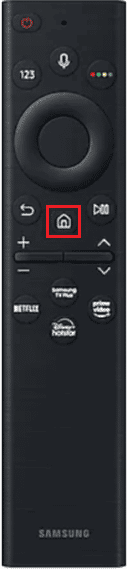
2. Wählen Sie hier Apps aus dem Bildschirmmenü.
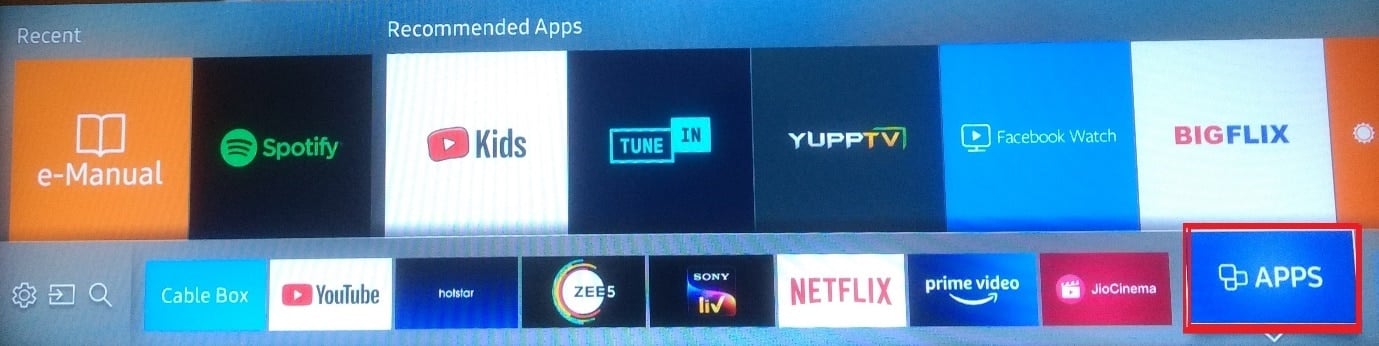
3. Wählen Sie nun Einstellungen .
4. Navigieren Sie nun zur Hulu-App .
5. Wählen Sie hier Löschen .
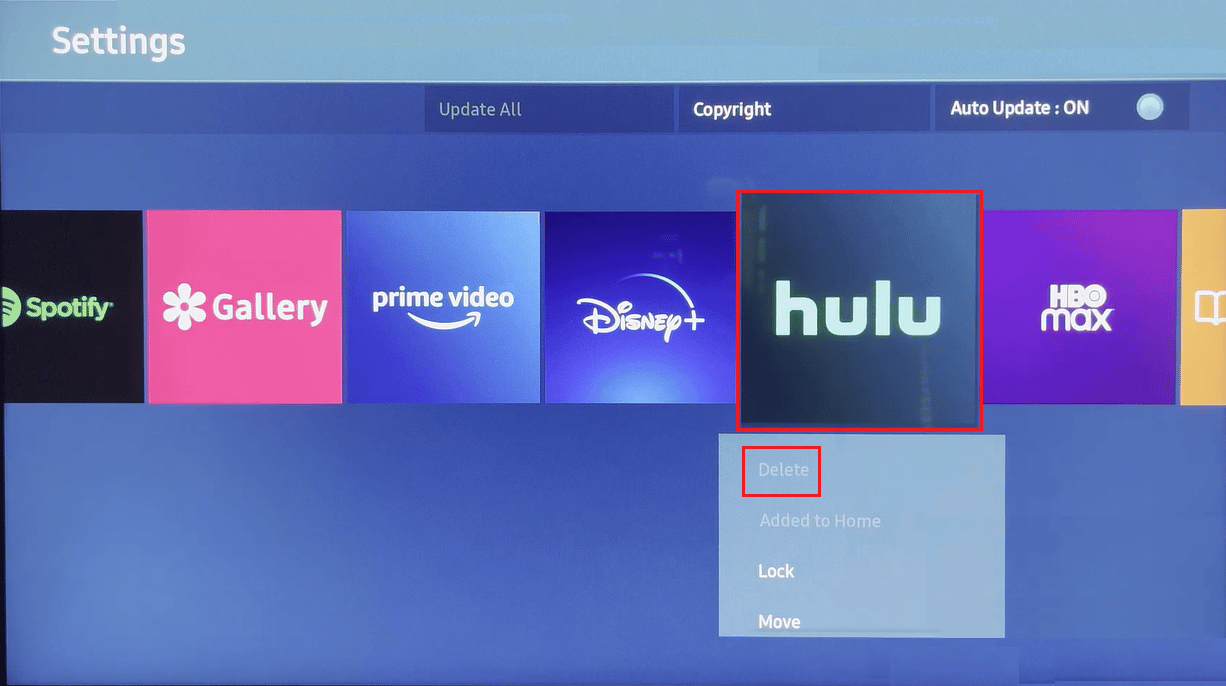
6. Drücken Sie nun im Popup-Fenster auf Löschen , um den Vorgang zu bestätigen. Führen Sie nach dem Entfernen der App die folgenden Schritte aus, um die Hulu-App auf Samsung TV zu installieren.
7. Drücken Sie dann die Home -Taste.
8. Wählen Sie Apps aus dem Menü.
9. Wählen Sie hier das Lupensymbol im Apps-Bildschirm aus.
10. Geben Sie Hulu in das Suchfeld ein.
11. Wählen Sie Hulu aus den Ergebnissen aus und klicken Sie dann auf die Schaltfläche Installieren .
So können Sie die Hulu-App auf Samsung TV installieren.
Methode 11: Verwenden Sie Hulu auf einem anderen Gerät
Wenn keine der vorherigen Methoden funktioniert und Sie keine Lösung für dieses Problem finden, können Sie Hulu auf einem anderen Gerät ausprobieren. Diese Methode hilft Ihnen auch, die Ursache des Problems zu diagnostizieren. Wenn Hulu auf einem anderen Gerät einwandfrei funktioniert, kann das Problem an Ihrem Samsung-Fernseher liegen. Wenn Hulu jedoch auf einem anderen Gerät nicht funktioniert, liegt das Problem möglicherweise bei Ihrem Hulu-Konto.
Methode 12: Wenden Sie sich an den Samsung TV- oder Hulu-Support
Wenn keine der vorherigen Methoden funktioniert und Sie weiterhin Probleme haben, können Sie mit Samsung TV oder Hulu kommunizieren, um eine Lösung zu finden. Wenn das Problem von Ihrem Samsung-Fernseher verursacht wird, können Sie versuchen, die Samsung-Supportseite zu besuchen, um eine mögliche Lösung für Ihr Problem zu finden. Wenn das Problem andererseits durch Hulu-Dienste verursacht wurde, können Sie sich über die Seite Hulu HELP CENTER mit dem Hulu-Kundendienst verbinden.
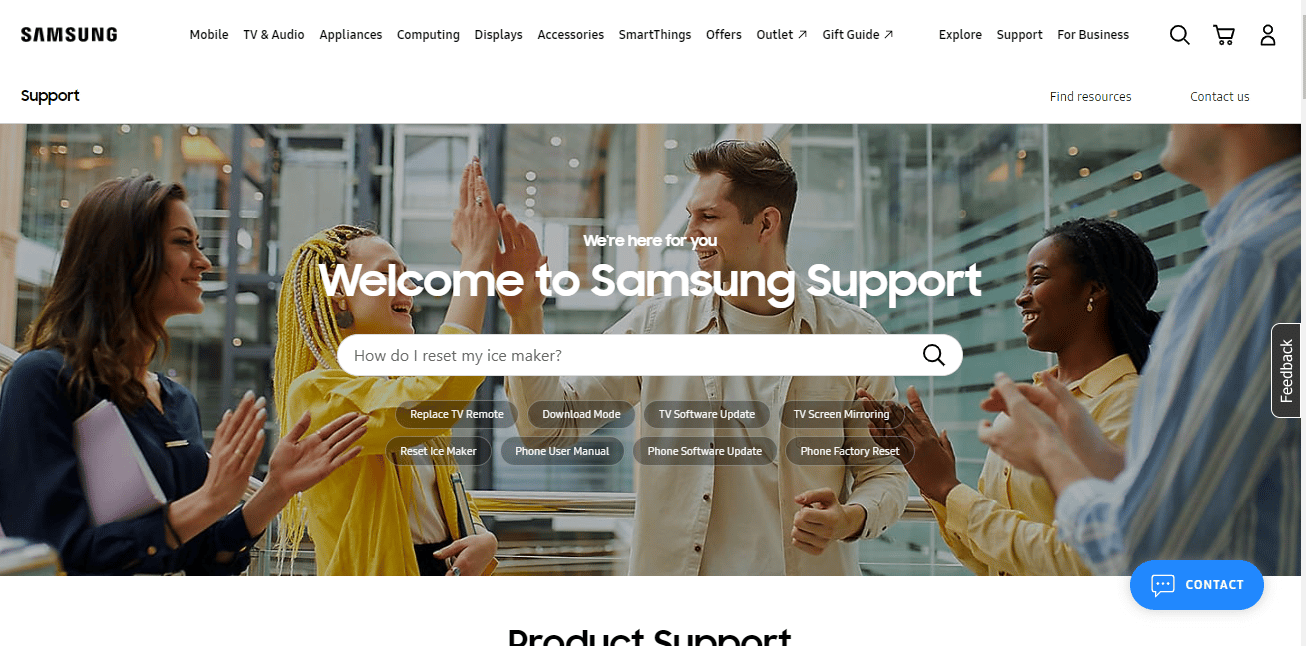
Lesen Sie auch: Samsung TV Plus funktioniert nicht
Häufig gestellte Fragen (FAQs)
Q1. Was ist ein Samsung Smart-TV?
Ans. Samsung Smart TVs gehören zu den fortschrittlichsten und intelligentesten TV-Linien. Smart TVs ermöglichen Ihnen nicht nur ein erstklassiges Fernseherlebnis, sondern auch Zugriff auf andere Dienste wie Streaming, das Internet und ein Heimkinoerlebnis.
Q2. Kann ich Hulu auf meinem Samsung-Fernseher streamen?
Ans. Ja , verschiedene Samsung Smart TVs sind kompatibel, um den Hulu-Streaming-Dienst zu installieren und auszuführen.
Q3. Kann ich Hulu auf meinem Samsung-Fernseher installieren?
Ans. Ja , Benutzer können Hulu auf ihren Samsung Smart TVs installieren, um ihre Lieblingssendungen und -filme auf Hulu anzusehen.
Q4. Wie lösche ich den Hulu-App-Cache auf meinem Samsung-Fernseher?
Ans. Ein beschädigter Hulu-Cache kann verschiedene Probleme mit Samsung-Fernsehern verursachen. Sie können Cache-Daten löschen, indem Sie zu den Einstellungen navigieren.
Q5. Was soll ich tun, wenn ich Hulu auf meinem Samsung-Fernseher nicht öffnen kann?
Ans. Sie können verschiedene Methoden ausprobieren, um dieses Problem zu beheben, das dazu führen kann, dass Hulu auf Samsung TV nicht funktioniert, z. B. das Löschen des Caches oder die Neuinstallation der Hulu-Anwendung.
Empfohlen:
- 28 beste kostenlose Software für Windows-PCs
- Nox Player-Systemfehler behoben
- So erhalten Sie ein kostenloses Hulu-Konto
- Beheben Sie die Fehlermodellbindung auf Samsung TV
Wir hoffen, dass diese Anleitung für Sie hilfreich war und Sie das Problem beheben konnten, dass Hulu nicht auf Samsung TV funktioniert . Außerdem wissen Sie möglicherweise, wie Sie die Hulu-App auf einem Samsung-Fernseher installieren. Lassen Sie uns wissen, welche Methode für Sie am besten funktioniert hat. Wenn Sie Anregungen oder Fragen an uns haben, teilen Sie uns dies bitte im Kommentarbereich mit.
